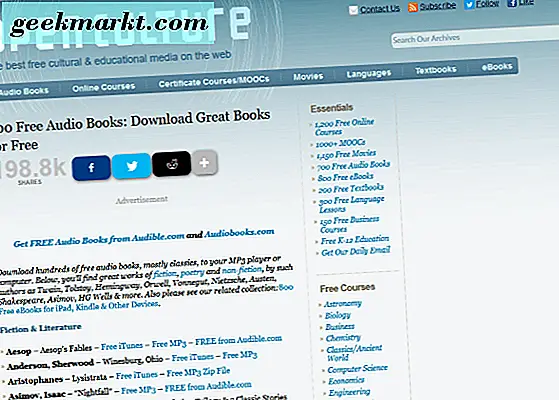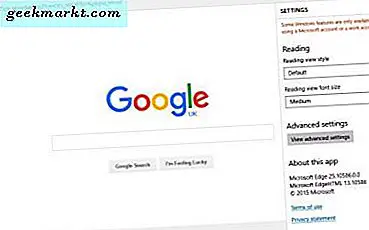
Edge เป็นเบราว์เซอร์ใหม่ของ Microsoft สำหรับ Windows 10 คุณสามารถเปิดได้ด้วยการเลือกปุ่ม E บนแถบงาน Windows 10 เครื่องมือค้นหาเริ่มต้นของ Edge คือ Bing ดังนั้นเมื่อคุณป้อนคำหลักในแถบค้นหาจะมีการเปิดรายการไซต์พร้อม Bing อย่างไรก็ตามคุณสามารถเปลี่ยนเครื่องมือค้นหาเริ่มต้นเป็นทางเลือกอื่น ๆ ได้
ขั้นแรกเปิดเครื่องมือค้นหาที่คุณจะตั้งค่าเป็นค่าเริ่มต้นในเบราเซอร์ ตัวอย่างเช่นในการทำให้ Google เป็นเครื่องมือค้นหาเริ่มต้นจะเปิดหน้าเว็บใน Edge นั่นเป็นเพราะ Edge ตรวจพบเครื่องมือค้นหาด้วยเทคโนโลยีมาตรฐานการค้นหา OpenSearch
จากนั้นคุณควรกดปุ่ม ... ที่ด้านบนขวาของหน้าต่างเบราเซอร์ คลิก การตั้งค่า และเลื่อนลงเมนูอีกสักหน่อยจนกว่าคุณจะพบปุ่ม ตั้งค่าการดูขั้นสูงที่ แสดงในภาพด้านล่าง คลิกที่ปุ่มเพื่อเปิดเมนูการตั้งค่าขั้นสูง
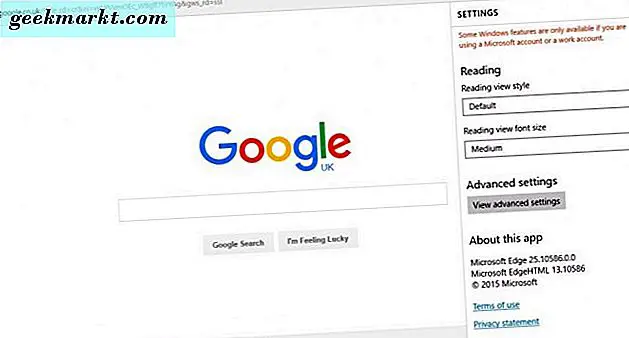
เลื่อนลงเมนู Advance Settings จนกว่าคุณจะพบ Search ในแถบที่อยู่พร้อมกับ ช่อง จะมีการตั้งค่าให้ Bing แต่ตอนนี้คุณสามารถเปลี่ยนไปใช้ Google หรือเครื่องมือค้นหาอื่น ๆ ที่คุณเปิดใน Edge ได้ (โปรดสังเกตว่าพวกเขาต้องสนับสนุน OpenSearch) กดปุ่ม เปลี่ยน เพื่อเปิดรายการเครื่องมือค้นหาตามด้านล่าง
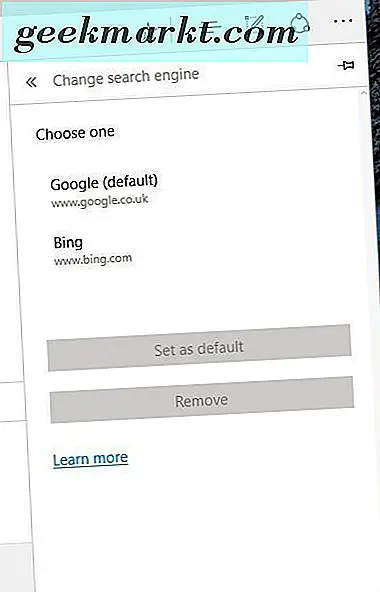
จากนั้นเลือกเครื่องมือค้นหาเริ่มต้นอื่นจากที่นั่น ซึ่งจะกลายเป็นเครื่องมือค้นหาเริ่มต้นของคุณเมื่อคุณกดปุ่ม ตั้งค่าเป็นค่าเริ่มต้น
ลองใช้คำหลักในแถบค้นหาที่ด้านบนสุดของ Edge จะเปิดรายการหน้าเว็บที่พบในเครื่องมือค้นหาเริ่มต้นใหม่ของคุณ นอกจากนี้ยังเป็นการเปลี่ยนเครื่องมือค้นหาเริ่มต้นสำหรับช่องค้นหาในหน้าแท็บใหม่ของเบราเซอร์
ดังนั้นหาก Bing ไม่ใช่เครื่องมือค้นหาที่คุณเลือกตอนนี้คุณสามารถเปลี่ยนเป็นเครื่องมือเริ่มต้นอื่นใน Edge ได้ โปรดทราบว่าเคล็ดลับนี้จะปรับการตั้งค่าเริ่มต้นใน Edge เท่านั้นและจะไม่กำหนดค่าการค้นหา Cortana Web search